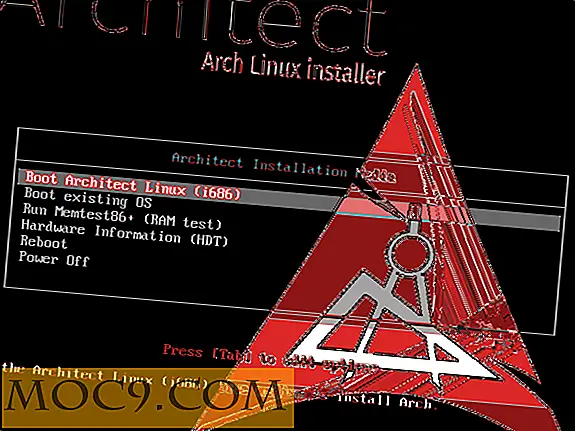Sådan placeres iTunes MiniPlayer på toppen af alle Windows på din Mac
Mange mennesker elsker at spille musik, mens de arbejder med forskellige apps på deres Macs. Og når det kommer til at spille musik i OS X, er den eneste app, du har brug for, iTunes. Mens du holder musikken i baggrunden, er det godt, og det hjælper dig med at holde fokus, det jeg føler mangler her, er ikke i stand til at styre det spor, der spilles, mens jeg arbejder i et andet vindue end iTunes.
For at kunne se sporoplysningerne, skal jeg gå tilbage til iTunes-vinduet, hvilket forlader mit nuværende vindue som det er. Det er ikke den mest bekvemme måde at håndtere dine musiknumre på, gør iTunes 'MiniPlayer nøjagtigt den løsning, du ønsker.
MiniPlayer er en lille version af iTunes musikafspilleren, der kan tilføjes til toppen af alle de vinduer, du arbejder med, og kan ændres, uanset hvor du vil.
Tilføjelse af MiniPlayer øverst på alle Windows på din Mac kræver kun et par trin.
Adgang til MiniPlayer i iTunes
1. Start iTunes på din Mac.
2. Dobbeltklik på et spor for at afspille det i iTunes.
3. Hold sporet over albummet på toppen, mens sporet afspilles, og du bør se ikonet for MiniPlayer. Klik på det for at aktivere det.

4. iTunes bliver derefter til en MiniPlayer, hvor du kan styre dine spor. Hvis du er ligeglad med illustrationen, skal du klikke på ikonet Skjul kunst som vist nedenfor for at gøre afspilleren endnu mindre.

5. Sådan ser den mindre MiniPlayer ud:

Nu hvor du har aktiveret iTunes MiniPlayer, kan du sætte det op oven på alle Windows på din Mac.
Placering af iTunes MiniPlayer øverst på alle Windows
1. Klik på "iTunes" -menuen i menulinjen og vælg den mulighed, der siger "Indstillinger ...". Det tager dig til indstillingspanelet til iTunes.

2. Når indstillingspanelet lanceres, skal du klikke på fanen "Avanceret", som er den sidste fane i fanebladet.
3. På fanen Avanceret finder du en indstilling, der siger "Hold MiniPlayer oven på alle andre vinduer." Vælg denne indstilling for at aktivere den, og det vil så lade MiniPlayer vises oven på alle andre vinduer. Klik på "OK" for at gemme ændringerne.

ITunes MiniPlayer skal nu vises oven på alle Windows på din Mac, og du bør kunne styre din musik fra den.
Hvis du vil gå tilbage til standard iTunes-grænsefladen og deaktivere MiniPlayer, kan du gøre det ved at klikke på ikonet "x", der vises i øverste venstre hjørne af MiniPlayer.
Konklusion
Hvis du altid har villet styre din musik fra hvor som helst på din Mac, kan du nu gøre det med iTunes MiniPlayer. Vejledningen ovenfor skal hjælpe dig med at aktivere den på din maskine.





![Vil du logge ind på websteder, der bruger dine sociale netværkskontoer [afstemning]](http://moc9.com/img/loading.jpg)